¿Tienes el contenido de tu sitio web en inglés pero quieres incluir a personas que no hablan inglés? ¿Vives en un país en el que se hablan varios idiomas y quieres traducir WordPress para incluirlos a todos?
Esta guía le explicará el por qué y el cómo de la traducción de idiomas con WordPress.
Al final de esta página sabrás por qué deberías traducir WordPress a diferentes idiomas. También sabrás cómo hacerlo utilizando un plugin de WordPress y una mezcla de traducción automática y humana.
- Ventajas de traducir su sitio web WordPress
- ¿Cómo decidir a qué idiomas traducir su sitio web?
- Elegir una solución para traducir su sitio WordPress
- ¿Qué traducir en WordPress?
- ¿Cómo traducir visualmente un sitio WordPress con TranslatePress?
- Traducir visualmente el contenido de su sitio web
- SEO multilingüe
- ¿Cómo traducir automáticamente su sitio WordPress?
- ¿Cómo configurar Google Translate y DeepL en TranslatePress?
- Traduce tu tienda WooCommerce
- Traducir sitios web WordPress
Ventajas de traducir su sitio web WordPress
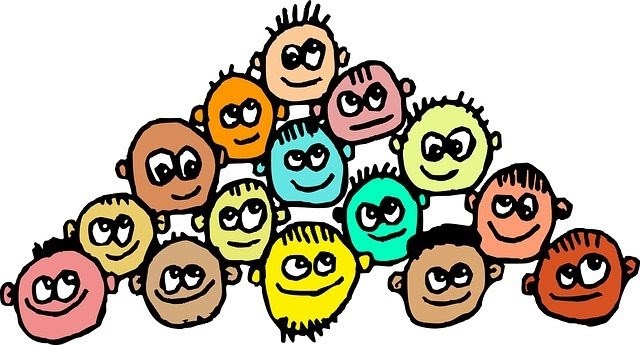
Internet y la World Wide Web se inventaron en los países anglófonos. Los primeros sitios web y la web primitiva fueron desarrollados y adoptados rápidamente por los países de habla inglesa.
Pero en el mundo se hablan más de 7.000 lenguas y el inglés es sólo uno de ellos.
Según donde se mireSegún las estadísticas, el inglés es la lengua principal de sólo 25% de los usuarios de Internet. Otras lenguas importantes son el chino (19,4%), el español (7,9%), el árabe (5,2%) y el indonesio/malayo (4,3%).
Si su sitio web sólo se dirige a angloparlantes, podría estar perdiendo un público potencial enorme. Tanto si su motivación es comercial, educativo u otra cosa, ¡eso es una gran parte del mundo excluida de tu contenido!
Esa es razón suficiente para querer traducir WordPress.
También hay otras razones por las que podría querer traducir su sitio web.
- Aumente su tráfico SEO
- Experiencia de usuario mejorada
- Mejores conversiones
Aumentar el tráfico SEO
Sea cual sea el tipo de sitio web que gestione, un impulso a su SEO es una ventaja universal. Las páginas traducidas de su sitio se rastrearán del mismo modo que las páginas en inglés, pero se considerarán independientes y se utilizarán en los resultados de búsqueda en el idioma local.
Por ejemplo, si esta página se tradujera al chino y al español, aparecería en los motores de búsqueda por "traducir WordPress". También se posicionaría para "翻译 WordPress" (chino simplificado) y "traducir WordPress" (español).
El término "traducir WordPress" es competitivo en inglés, pero no tanto en chino o español. Incluir el contenido traducido significa que, de repente, el sitio está compitiendo en mercados que tiene muchas más posibilidades de dominar para el SEO.
Experiencia de usuario mejorada
Como angloparlante nativo, tiendo a dar por sentado que Internet está en mi idioma. La mayoría de los sitios web que visito están en mi idioma y rara vez pienso en ello. Sólo cuando escribo artículos como éste pienso en el resto del mundo y en cómo tienen que adaptarse a Internet, en lugar de que Internet se adapte a ellos.
Traduzca su sitio web WordPress y eso no tendrá que ocurrir. Los visitantes que hablen otros idiomas se sentirán incluidos y probablemente te recompensarán con visitas más frecuentes y, tal vez, con conversiones.
Mejores conversiones
Conversión consiste en convertir al visitante de un sitio web en cliente. Si ese visitante habla inglés como segunda lengua, muchas de las técnicas de conversión tradicionales son menos eficaces porque están optimizadas para angloparlantes.
Traducir el contenido a los idiomas locales junto con esos mensajes de conversión sólo puede ayudar a convertir más.
¿Cómo decidir a qué idiomas traducir su sitio web?
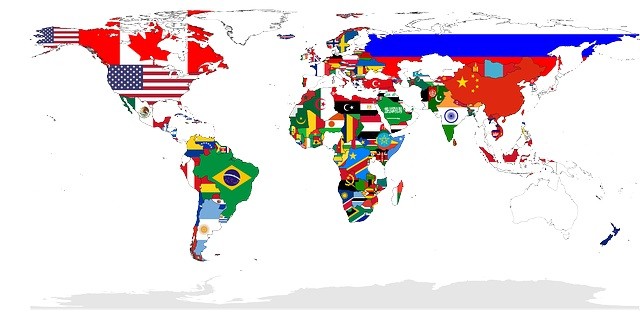
Si desea ampliar el atractivo de su sitio web, es posible que tenga que pensar exactamente a qué idiomas traducir WordPress.
Vive en un país donde se hablan varias lenguas
Si vive en un país en el que se hablan varios idiomas, es muy probable que los idiomas elegidos sean los locales. Con el tiempo podrías ampliarlos, pero lo más probable es que primero quieras cubrir tu mercado local.
Google Ads Planificador de palabras clave Fuentes de tráfico
Si lo que busca es un público más amplio, puede utilizar Planificador de palabras clave de Google Ads para identificar idiomas con baja competencia en términos de palabras clave.
En el ejemplo que hemos utilizado anteriormente, ya sabemos que algunos términos de palabras clave en inglés pueden ser muy competitivos. Traducirlos a diferentes idiomas puede permitirle competir de forma mucho más eficaz.
Google Analytics
También puede utilizar Google Analytics para identificar la procedencia de sus visitantes y dirigirse a ellos. Puede utilizar los informes geográficos de la sección Audiencia de Google Analytics para identificar la procedencia de los visitantes.
- Acceda a Google Analytics
- Seleccione Audiencia en el menú de la izquierda
- Seleccione Geo y Ubicación
Si recibe visitantes internacionales, puede identificarlos a partir de los datos que allí figuran.
Elegir una solución para traducir su sitio WordPress
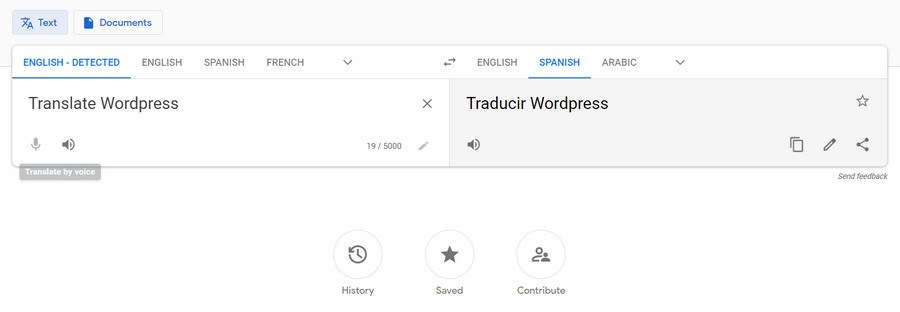
El propio WordPress está traducido a más de 200 idiomas. Esto significa que puede configurar WordPress para que el back end esté en tu lengua materna. Pero, ¿y el resto?
También debe traducir su contenido al idioma o idiomas de su elección para que sus visitantes puedan leerlo también en su lengua materna.
Tienes varias opciones si quieres traducir WordPress.
- Puede utilizar herramientas de traducción automática como Google Translate, Linguee o Yandex Translate.
- Puede recurrir a traductores humanos. Profesionales que hablen su idioma y otro idioma hasta tal punto que puedan traducir con precisión de uno a otro.
- Puede utilizar un plugin de WordPress como TraducirPrensa, Polylang o GTranslate.
Las herramientas de traducción automática son rápidas y baratas, pero notoriamente imprecisas.
Los traductores humanos son los más precisos, pero resultan más caros y lentos que la traducción automática.
El uso de un plugin de WordPress puede hacer la vida más fácil, pero todavía vienen con sus propias complicaciones.
La mayoría de los plugins de WordPress le obligarán a crear a mano páginas separadas para cada idioma. Incluso si utiliza un constructor de páginas¡eso es mucho trabajo!
También puede utilizar una combinación de traducción automática, traducción manual y una traducción específica. Plugin de WordPress que no requiera tanto trabajo.
Utilizar un plugin para traducir WordPress
Para mayor rapidez, eficacia y facilidad de uso recomendamos utilizar un plugin llamado TraducirPrensa para ayudar a traducir WordPress. Utiliza un sencillo editor de páginas de arrastrar y soltar para ayudar a crear páginas traducidas.
Así que, aunque siga teniendo que crearlos manualmente, es un trabajo de minutos en lugar de horas.
El plugin puede proporcionar traducciones a petición o detectando el idioma utilizado en el navegador del visitante.
Consideramos que ésta es, con diferencia, la opción más eficiente.
¿Qué traducir en WordPress?
Antes de pasar a la traducción propiamente dicha, ¿qué debe traducir exactamente en su sitio web?
Sugerimos traducir el contenido principal del sitio, los metadatos SEO, las URL y cualquier imagen relevante.
Contenido traducido
El contenido traducido es el núcleo de este ejercicio, ya que queremos ampliar el atractivo de un sitio web. Intente traducir el mayor número posible de páginas y entradas.
Si también ejecuta un Tienda WooCommerceTambién debe traducir todas las páginas de su tienda.
Metadatos SEO
Los metadatos SEO traducidos también son importantes, ya que quieres que tu contenido recién traducido sea indexado y clasificado. Los metadatos son clave para ello.
URL
Si sigues las directrices de SEO y tienes palabras clave en tus URLs y usas '/%postname%/' en WordPress, necesitarás traducir las URLs para reflejar con precisión las palabras clave traducidas y los títulos de las entradas.
Puede encontrar la configuración de su URL en el panel de control de WordPress en Configuración > Enlaces permanentes.
Imágenes
Si sus imágenes contienen texto o tienen palabras, debe cambiarlas por versiones localizadas para evitar confusiones. Tenga en cuenta la cultura local en cuanto al uso y los temas de las imágenes.
Por último, no olvide cambiar el texto alternativo de la imagen para maximizar su ganancia SEO.
¿Cómo traducir visualmente un sitio WordPress con TranslatePress?
En nuestra opinión, utilizar un plugin de WordPress para traducir sitios de WordPress es la forma más sencilla de hacerlo. Evita los problemas de la traducción automática y es más fácil de gestionar que crear páginas distintas para cada idioma.
Si combina el plugin con contenidos traducidos por profesionales, pronto atraerá a un público mucho más amplio.
Aunque existen muchos plugins de traducción, a nosotros nos gusta TraducirPrensa. Funciona de forma ligeramente diferente a la mayoría de los plugins de traducción. En lugar de crear el mismo artículo una y otra vez en cada idioma, TranslatePress utiliza un editor en vivo para ayudarle a traducir su contenido.
Vamos a recorrer todo el proceso de traducción de un sitio web de WordPress. Vamos a construir un sitio desde ceroInstale el plugin y prepare todo para la traducción. Como también vamos a cubrir la traducción de productos WooCommerce, vamos a cubrir la configuración de su tienda también.
Necesitarás:
- A sitio web WordPress totalmente operativo
- WooCommerce instalado (opcional)
- Contenidos traducidos (podemos traducir algunos automáticamente, pero recomendamos que los contenidos más complejos sean traducidos por traductores humanos).
- Algo de tiempo y paciencia
Puede contratar traductores autónomos en sitios web como Personas por hora, Upwork, Gengo y otros mercados. Usa tu criterio a la hora de contratar y lee siempre las opiniones.
Configurar el sitio web y la tienda
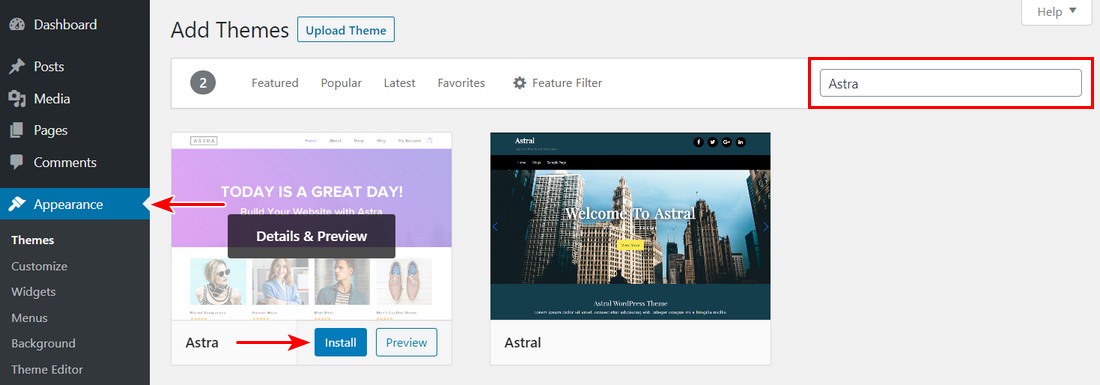
No vamos a entrar en la configuración de WordPress y un alojamiento web como ya lo hemos hecho aquí. Sin embargo, cubriremos los demás aspectos fundamentales de un sitio web.
- Acceda a su instalación de WordPress
- Seleccione Apariencia, Temas y Añadir nuevo
- Seleccione Astra y instalar el tema
- Seleccione Activar cuando la opción esté disponible
- Seleccione un tema entre las excelentes opciones. Instalamos Tienda de marca ya que incluye todo lo necesario para gestionar un sitio web y almacenar
- Seleccione Plugins y Añadir nuevo en el menú de la izquierda
- Escriba "woo" en el cuadro de búsqueda de la parte superior derecha
- Seleccione WooCommerce e Instalar ahora
- Seleccione Activar cuando la opción esté disponible
Profundizamos mucho más en crear una tienda WooCommerce en este artículo, así que no nos repetiremos aquí.
Instalación de TranslatePress
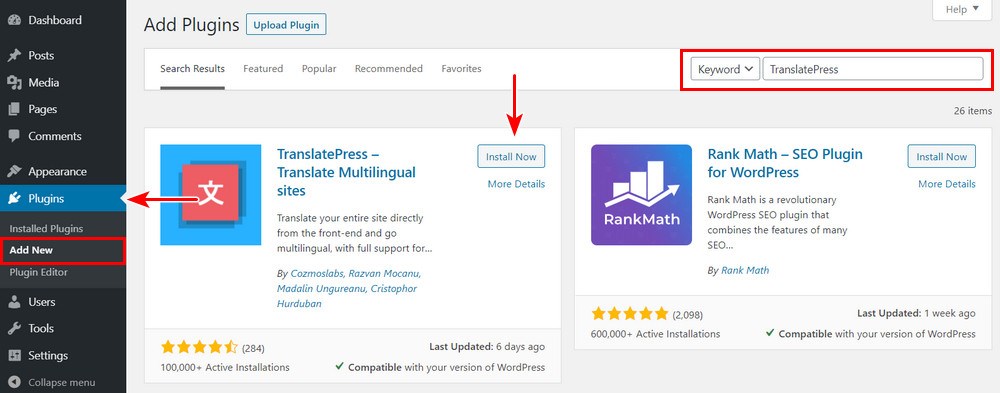
Nuestra última pieza de preparación es instalar y configurar TranslatePress.
- Seleccione Plugins y Añadir nuevo en el menú de la izquierda de su panel de WordPress.
- Escriba 'TranslatePress' en el cuadro de búsqueda de la parte superior derecha
- Seleccione TranslatePress e Instalar ahora.
- Seleccione Activar cuando la opción esté disponible
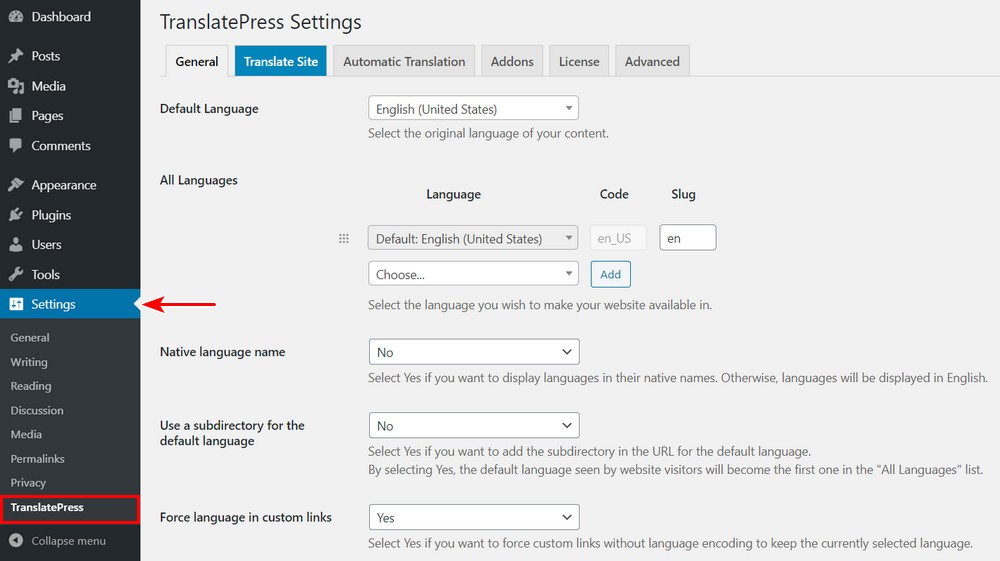
Ahora debería ver una nueva entrada llamada TranslatePress dentro del menú Ajustes de su panel de control de WordPress.
Antes de continuar, necesitamos añadir nuestra clave de licencia para poder utilizar toda la potencia de TranslatePress.
La versión gratuita permite traducir un solo idioma. Para ofrecer varios idiomastendrá que utilizar la función versión premium del plugin.
- Seleccione TranslatePress en el panel de control de WordPress y seleccione la pestaña Addons en la parte superior.
- Seleccione la opción Múltiples idiomas y accederá a la pantalla Sitio web de TranslatePress donde puedes contratar una cuenta premium.
- Una vez hecho esto, introduzca la clave de licencia que se le ha proporcionado en la pestaña de licencia dentro de la página de TranslatePress en WordPress.
Configuración de TranslatePress
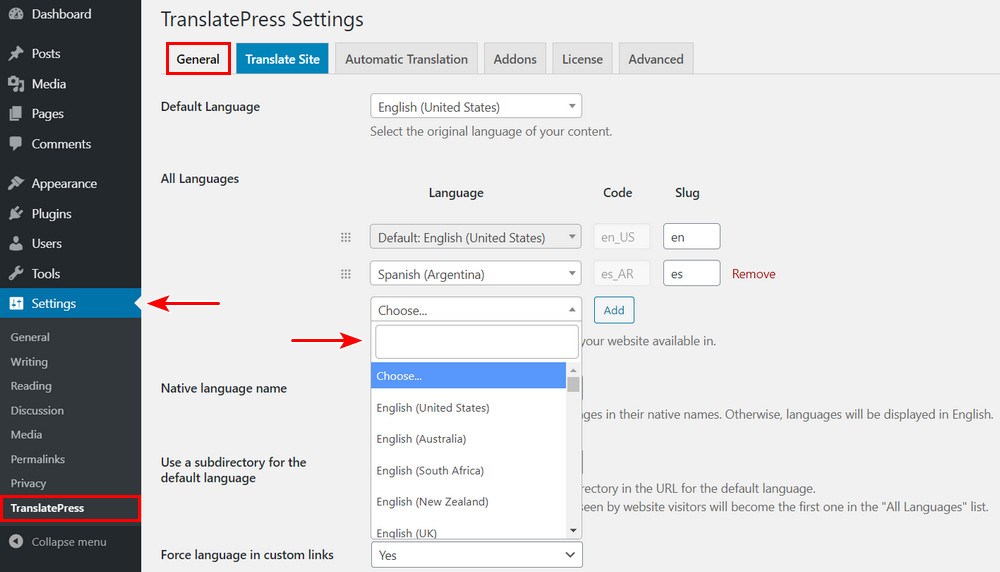
Ahora tenemos un sitio web, tema de WordPress, WooCommerce y TraducirPrensa instalado, podemos ponernos a configurar cómo funciona todo.
- Seleccione Ajustes y TranslatePress en el menú de la izquierda de su panel de WordPress
- Seleccione el idioma predeterminado que desea que utilice su sitio.
- Seleccione los idiomas a los que desea traducir en Todos los idiomas.
Puede dejar los otros ajustes por defecto si lo desea, ya que todos funcionan bien. Puede que quieras comprobar el tipo de Conmutador de idioma para asegurarte de que se ajusta a tus necesidades, pero eso lo veremos más adelante.
- Seleccione la pestaña Traducción automática
- Seleccione Sí en Activar traducción automática
- Seleccione Google Translate o DeepL. Sugerimos el uso de Google Translate como DeepL requiere la versión premium de TranslatePress pero es totalmente de usted.
- Selecciona el enlace bajo Google Translate API Key para adquirir una clave. Introdúcela en la casilla cuando hayas terminado
- Seleccione el botón azul Guardar cambios en la parte inferior de la página
Seleccionar una estructura de URL

Si aún no utiliza la estructura de URL /%postname%/, debería hacerlo ahora. Pero tenga en cuenta que si ya tiene un sitio web establecido, necesitará más trabajo para asegurarse de que todos los enlaces funcionen con normalidad.
- Seleccione Ajustes y Permalinks en el menú de la izquierda de su panel de WordPress
- Seleccione Post Name en la parte de ajustes comunes. Alternativamente, introduzca '/%postname%/' en el cuadro de estructura personalizada, ya que son la misma cosa.
- Seleccione Guardar cambios en la parte inferior de la página
Añadir y personalizar un cambiador de idioma de WordPress
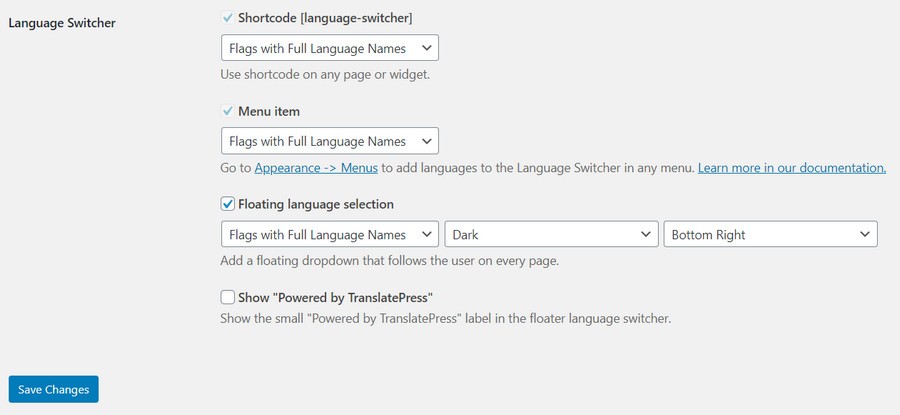
El conmutador de idiomas de WordPress se configura automáticamente, pero puede cambiarlo si lo desea.
- Seleccione Ajustes y TranslatePress en el panel de WordPress para acceder al menú de ajustes.
- Localiza Language Switcher y comprueba sus opciones
- Selecciona la opción de visualización que más te guste y configúrala
- Seleccione el botón azul Guardar cambios cuando haya terminado.
Tienes varias opciones para elegir. Aquí no hay una mejor opción, solo la que más te guste o encaje en el diseño de tu web.
Traducir visualmente el contenido de su sitio web
La parte realmente inteligente de TranslatePress es el traductor visual. Si está familiarizado con el Editor visual de WordPressle resultará fácil trabajar con esta herramienta.
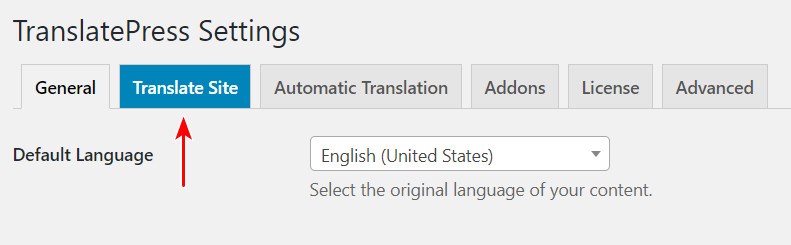
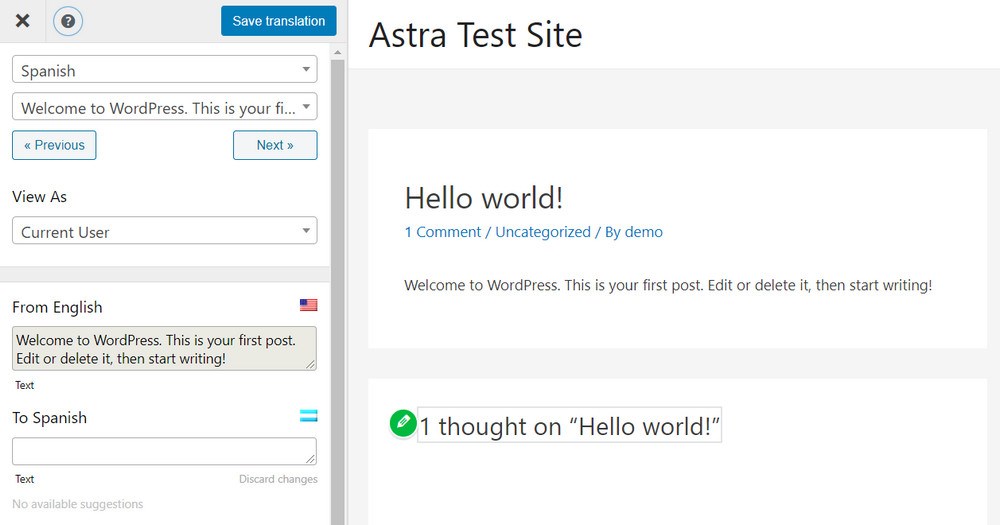
- Seleccione la pestaña azul Traducir sitio desde la página de opciones de TranslatePress en WordPress. Se abrirá una nueva página con la página de inicio de su sitio web en una ventana de estilo editor visual.
- En lugar de opciones de estilo en el panel izquierdo, verá opciones de traducción.
- Seleccione un contenido en el panel derecho para traducirlo
- Pegue el contenido traducido en el cuadro de abajo. En nuestro ejemplo anterior, establecimos el español como idioma traducido. Por lo tanto, pegaríamos nuestro contenido traducido en la casilla debajo de 'Al español'.
- Repita el proceso anterior para cada contenido de la página.
- Seleccione Guardar traducción cuando haya terminado
- Repita el proceso para cada entrada y página de su sitio web que desee traducir.
Traducción de diferentes elementos: Elementos de menú, imágenes, formularios, deslizadores y ventanas emergentes
Puede utilizar exactamente el mismo proceso anterior para traducir cualquier cosa de la página utilizando TranslatePress. ¡Por eso nos gusta tanto!
Observará que en la página Traducir sitio puede seleccionar menús, elementos de la barra lateral, imágenes y todo aquello que vea y con lo que interactúe. Realice los mismos pasos anteriores para todos estos elementos para ofrecer la experiencia más fluida a los visitantes.
SEO multilingüe
La optimización multilingüe de los motores de búsqueda es vital si quiere dirigirse a usuarios internacionales. Como hemos mencionado al principio de la página, el inglés puede ser el idioma dominante en Internet, pero solo es el tercero más utilizado del mundo.
En el mundo hay muchos más hablantes de chino, indio, español y árabe que de inglés.
Si quiere atraer a un mercado mucho más amplio, necesita aparecer en la búsqueda que utiliza ese público. Eso se consigue con el SEO multilingüe.
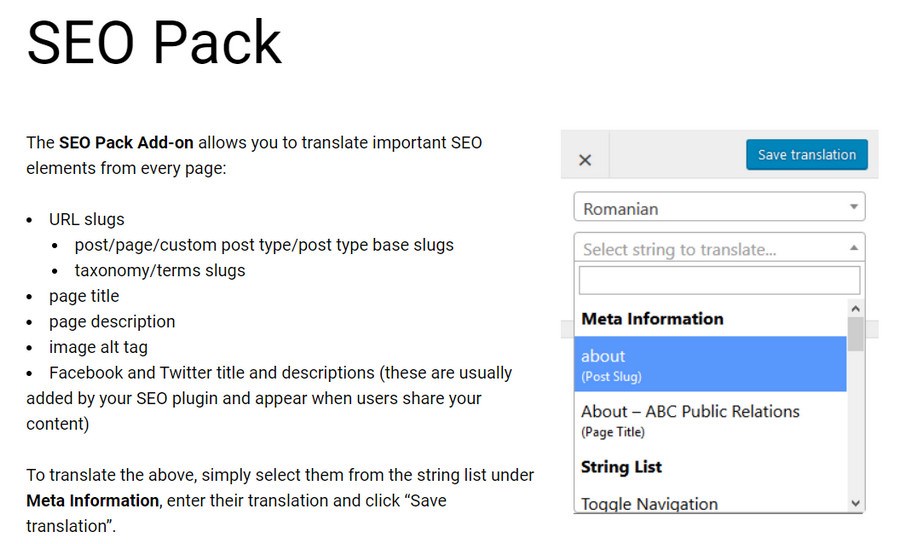
Traducir los elementos SEO más importantes de una página
TranslatePress cubre los elementos esenciales de la página que va a querer traducir, pero para la máxima cobertura SEO, es posible que desee explorar TranslatePress SEO Pack.
TranslatePress SEO Pack le ayudará a traducir URL slugs, títulos de páginas, descripciones de páginas, etiquetas alt de imágenes y cualquier título y descripción de medios sociales. Todo lo que necesitas para cubrir la mayor audiencia posible.
El addon TranslatePress SEO Pack es parte del plan premium que necesitará si desea añadir varios idiomas y traducciones DeepL. Merece la pena echarle un vistazo si optas por esta opción.
Creación de un sitemap xml multilingüe con TranslatePress SEO Pack
Una ventaja significativa de utilizar el TranslatePress SEO Pack es la posibilidad de crear sitemaps multilingües. Esta es la forma más fácil que conocemos para crear sitemaps individuales para cada idioma traducido.
Como probablemente ya sepa, un mapa del sitio es lo que utilizan los motores de búsqueda para averiguar dónde ir cuando rastrean su sitio web. Es una parte fundamental del SEO y también debería formar parte de su estrategia de SEO multilingüe.
¿Cómo traducir automáticamente su sitio WordPress?
Los dos métodos principales de traducción, automático y manual, tienen pros y contras. La automática es rápida y barata, si no gratuita, pero es notoriamente imprecisa. La traducción manual profesional es muy precisa, pero más lenta y cara.
Consideramos que la forma más eficaz de traducir WordPress es utilizar una combinación de ambas.
Utilice la traducción automática para la mayoría de sus contenidos y la traducción manual para los contenidos más complejos. Si además puedes encargar a un traductor profesional la revisión y edición de todas tus traducciones antes de ponerlas en marcha, ¡mejor que mejor!
¿Cómo configurar Google Translate y DeepL en TranslatePress?
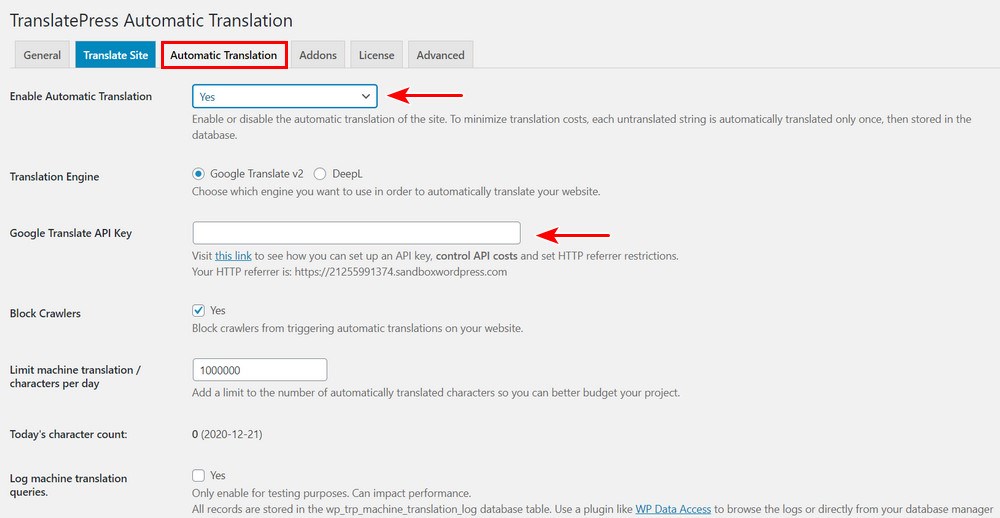
Usted puede recordar de nuestra configuración inicial de TranslatePress, que había dos opciones para la traducción automática, Google Translate v2 o DeepL.
Si utiliza la versión gratuita de TranslatePress, sólo podrá seleccionar Google Translate. Si utiliza la versión premium, podrá seleccionar Google Translate o DeepL.
Sea cual sea la opción que elija, necesitará una API para que la traducción funcione.
- Instrucciones para obtener una clave API de Google Translate
- Instrucciones para obtener una clave API DeepL
Los pasos implican crear una cuenta si es necesario y generar una clave. Una vez que tenga la clave, deberá instalarla en TranslatePress.
- Seleccione Ajustes y TranslatePress en el panel de control de WordPress
- Seleccione la pestaña Traducción automática en la parte superior de la página
- Seleccione su motor de traducción e introduzca la clave correspondiente debajo de
- Seleccione el botón azul Guardar cambios para activar la clave
Presta especial atención a las instrucciones de uso limitado tanto para Google Translate como para DeepL. Un uso excesivo puede salirte caro, así que asegúrate de seguir las instrucciones al pie de la letra.
Traduce tu tienda WooCommerce
Hasta ahora, hemos traducido su sitio web pero no su Tienda WooCommerce. Eso es lo que abordaremos a continuación. Afortunadamente, el proceso es exactamente el mismo que para traducir entradas y páginas.
Vaya a una página y seleccione Traducir página en la barra de administración de WordPress en la parte superior o seleccione Traducir sitio desde la página de configuración de TranslatePress.
Entonces:
- Seleccione un contenido en el panel derecho
- Pegue el contenido traducido en la casilla "Al idioma" situada debajo
- Repita el proceso anterior para todos los elementos de la página
- Seleccione Guardar traducción.
Puedes traducir todo, desde el nombre, la descripción, la llamada a la acción, el botón del carrito y todo lo que probablemente necesites cambiar.
Tenga en cuenta, sin embargo, que si está traduciendo una página con varias opciones, tendrá que seleccionar manualmente cada opción y añadir la traducción correspondiente.
Por ejemplo, si vende ropa, tendrá que añadir una traducción distinta para cada talla y para cada color. Sean cuales sean las opciones de sus productos, tendrá que seleccionar cada una de ellas en la ventana de traducción y añadir una traducción para cada una.
Traducir sitios web WordPress
Como puede ver, aunque traducir WordPress conlleva muchas cosas, no tiene por qué ser complicado ni laborioso. Lo difícil es conseguir el texto traducido para poder utilizarlo.
Si sigue nuestra recomendación de combinar la traducción automática con contenidos traducidos de forma profesional y una revisión final a cargo de un traductor humano, podrá ofrecer un sitio web internacional de alta calidad por un coste relativamente bajo.
Si eso puede aumentar su audiencia potencial en una cantidad significativa, creemos que es una inversión que merece la pena hacer.
¿Ha utilizado TraducirPrensa? ¿Tienes algún consejo para los usuarios? Cuéntenos su opinión a continuación.
Divulgación: Este blog puede contener enlaces de afiliados. Si realiza una compra a través de uno de estos enlaces, es posible que recibamos una pequeña comisión. Leer información. Tenga la seguridad de que sólo recomendamos productos que hemos utilizado personalmente y que creemos que aportarán valor a nuestros lectores. Gracias por su apoyo.
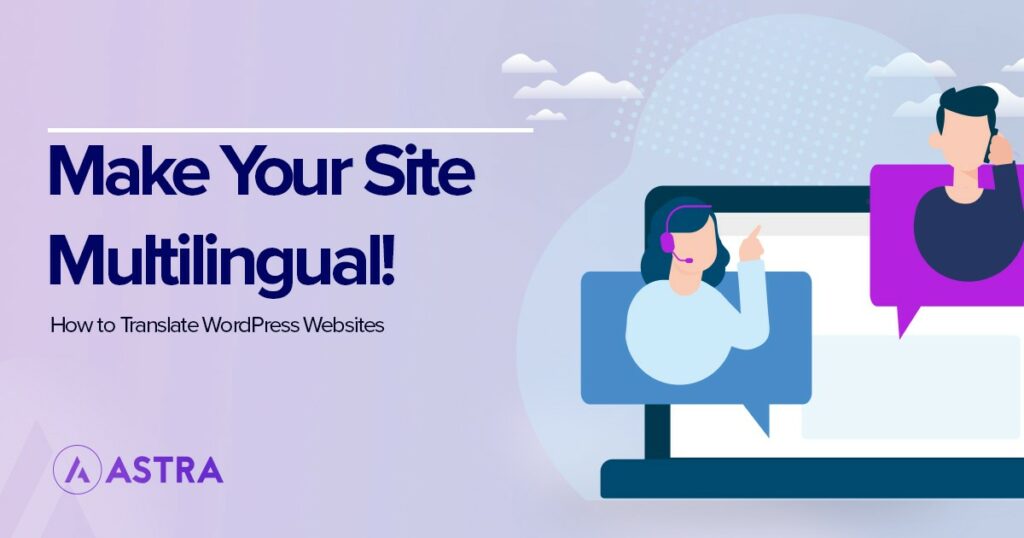





Estoy creando un foro de debate multilingüe en el que cada miembro leería y contribuiría al debate a través de su lengua materna. El contenido del foro se traduciría automáticamente según la preferencia de idioma del usuario. ¿Es esto posible y factible en WordPress con algún plugin de traducción?
Hola, Excelente guía sobre la traducción de un sitio web de WordPress. Tengo una pregunta - ¿Cómo podemos añadir una opción de traducción a la barra de menú? Además, quiero que el sitio web para recordar la elección de traducción del usuario cada vez que visita de nuevo.
Hola Cristina,
Hola, Esta es una excelente guía sobre la traducción de sitios web de WordPress. ¿Existe alguna traducción de WordPress que traduzca datos de otros plugins en tiempo real, por ejemplo, datos del plugin de horóscopos? En mi caso, estoy usando el plugin de horóscopos, que genera horóscopos en inglés diariamente; quiero traducir estos datos a otro idioma. ¿Cómo podemos implementar esto en nuestro sitio web?
He usado el plugin Google Language Translator, y es increíble como cambia los idiomas y gracias por darnos a conocer el proceso más detallado.
Hoy en día, la mayoría de los navegadores permiten la traducción directa, pero a veces estas traducciones no tienen sentido. Es bueno tener la opción de leer el post en el propio idioma.
Tengo un cliente que quiere traducir su página web a los idiomas indios más comunes, como el hindi y el marathi. He intentado utilizar la traducción automática de google, pero la mayor parte del contenido traducido no tiene ningún sentido. ¿Cómo puedo solucionarlo? ¿Algún otro servicio de traducción automática para el sitio web de WordPress?
Esta guía está muy bien hecho, y puedo decir que muchos pensamientos se ponen juntos en la fabricación de este. ¿Esto mejora la clasificación en el SERP? para el idioma principal?
¿Cuál cree que es el mejor enfoque para un sitio web empresarial? ¿Edición manual o traducción automática?
Hola Hector,
Es muy fantástico y más software informativo. Es el mejor programa con el fin de activar su Windows de forma permanente ... Si desea descarga rápida a continuación, utilizar el activador de Windows. Hay muchas claves disponibles en esta herramienta que se utiliza para activar ambos productos de Microsoft, incluyendo Windows y Office. Muchas Gracias.